|
|
|
|

|
Новини за категория Софтуер
Конфигуриране на електронен подпис StampIT под Fedora 32
Кратки инструкции за работа с КЕП от "Информационно обслужване" АД | Неделя, 27 Септември 2020 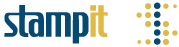 Здравейте, реших да споделя кратки инструкции за конфигуриране на електронен подпис StampIT под Linux и по-специално Fedora 32. Първата стъпка е да инсталираме и стартираме необходимия софтуер и драйвери за работа с четеца за smart карти, които използваме. В моя случай "Информационно обслужване" АД ми продадоха USB smart card четец модел ACR39T-A1 (производител Advanced Card Systems Ltd.), който се указа с много добра поддръжка под Linux. Затова в инструкциите по долу инсталирам пакет "pcsc-lite-acsccid" за работа с моя четец ACR39T-A1, ако притежавате четец на друг производител моля прочетете инструкциите на сайта www.stampit.org в секция "Софтуер". Ето и самите инструкции за първата стъпка: | Примерен код | sudo dnf install pcsc-lite
sudo dnf install pcsc-lite-acsccid
sudo systemctl start pcscd
sudo systemctl enable pcscd
sudo systemctl status pcscd |
"Информационно обслужване" АД използват смарт карти на Charismathics, затова е необходимо да инсталираме, като втора стъпка, софтуер за управление на този тип смарт карти. Най-важната част от този софтуер (поне за мен) е инсталиране на PKCS#11 модул и зареждането му в браузъра, който използвате. Аз лично използвам и съм го тествал успешно при работа с Mozilla Firefox 81.0 (64-bit). Ето и самите инструкции за втората стъпка: | Цитат | | -> Свалете си от сайта www.stampit.org в секция "Софтуер" следния файл "Charismathics - софтуер за управление на смарт карти": "CSSI_Client_5.0_Linux.zip" (в момента на писане това е версията, която е налична). |
| Примерен код | unzip CSSI_Client_5.0_Linux.zip
sudo cp -p Linux64Bit/PKCS11_Library_64Bit/libcmP11.so /usr/local/lib64/
sudo chown root:root /usr/local/lib64/libcmP11.so
sudo chmod 644 /usr/local/lib64/libcmP11.so |
| Цитат | | -> Прочетете от сайта www.stampit.org в секция "Софтуер" следния документ "Конфигуриране на Mozilla Firefox за работа с електронен подпис": "StampIT_usermanual_Windows_Firefox_bg_v4.0.0.pdf" (в момента на писане това е версията, която е налична). В този документ ще намерите инструкции как да заредите PKCS#11 модула в Mozilla Firefox, който записахме под следната локация: /usr/local/lib64/libcmP11.so. Важна стъпка от това ръководство е импортирането на публичните удостоверения (CA сертификатите) на StampIT/"Информационно обслужване" АД, която също трябва да изпълните. |
Ако всичко е изпълнено по инструкциите вече би трябвало да виждате своя сертификат през Mozilla Firefox браузъра. Разбира се предполагам желаете да го използвате също, поне така бе в моя случай :). Нека да опиша един пример...
 Коментари: 0 Коментари: 0 |
|
| Домейнът boyan-bg.com вече обслужван от GoDaddy регистратор
Нова година, нов домейн регистратор, защо не! | Вторник, 6 Май 2014  Здравейте, ако мислите, че сайтът ми е забравен, то бързам да ви опровергая, че това съвсем не е така. Да, новини на сайта почти няма, но аз се грижа за здравето на сървъра, който го хоства, почти непрестанно. Хардуерът е почти непроменен, като изключим по-бързия и "по-голям" диск, който сложих, но софтуера е изцяло обновен. Всичко е up-to-date или казано по просто възможно най-нови версии на софтуера - Apache HTTP Server, PHP и всичко останало, което е в употреба. Част от грижите включва и ежегодното подновяване на домейна ми. Това ще е една кратка новинка около таз годишното събитие по подновяване на домейна boyan-bg.com. Завъртяха се почти 10 години от откриването на името boyan-bg.com в Интернет. По случай 9-тата годишнина реших да се огледам в цените на българските и чужди домейн регистратори. Цените на българските домейн регистратори се движеха около 20лв (за 1 година за .com). Например, в текущия ми регистратор цената беше 19.50лв за година. Изненадващото за мен се указа, че има чужди регистратори, които предлагат дори по-ниски цени. Един от най-големите такива, GoDaddy, имаха промоция, при която сумата излизаше наполовина на българските такива. Потърсих мнение от служител на GoDaddy относно техническите разлики, които мога да наблюдавам, ако реша да трансферирам домейна при тях. Човекът любезно ми обясни, че българските посетители бихи евентуално "забелязали" няколко милисекунди забавяне. Аз бях готов да дам тази евентуална "жертва". Така, между 16-23 Декември 2013 трансферирах и поднових домейна си за 2 години на сумата от €10.45, т.е. приблизително същата сума, но подновен за 2 години (вместо 1). Така, че драги мои читатели огледайте се и Вие, ако желаете. Промоции в GoDaddy има почти всекидневно, а вероятно има и други регистратори, които предлагат добри цени. Надявам се да съм Ви бил от полза. Всичко хубаво Ви желая през остатъка от 2014 година. Искам да ви споделя още един трик към днешна дата (25-Окт-2016) - ако желаете да подновите домейна си на по-ниска цена - променете валутата, в която плащате от EUR на INR Rs (Индийски рупии). В моя случай подновяването излезе около 10 EUR вместо 15 EUR.
| Публикувано в Лични, Софтуер | Редактирана на 25 Октомври 2016 |
 Коментари: 0 Коментари: 0 |
|
| Инсталация и конфигурация на freenx-server под Fedora 18+
Кратко упътване/Short HOW-TO | Събота, 2 Февруари 2013 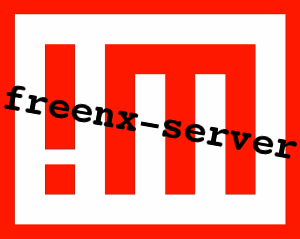 Днес ще изложа кратко упътване за инсталиране и конфигуриране на freenx-server под Fedora 18 x86_64. Всички команди описани по долу изпълнете като root потребител. Инсталация на freenx-server:| Примерен код | | yum install freenx-server |
Препоръчително е да си инсталирате допълнителни шрифтове: | Примерен код | | yum install xorg-x11-fonts* |
Конфигурация на OpenSSH server и рестартирането му (ако използвате AllowUsers настройка):| Примерен код | vim /etc/ssh/sshd_config
-------------
AllowUsers nx # <-добавете/модифицирайте следния ред
-------------
systemctl stop sshd.service
systemctl start sshd.service |
Конфигурация на freenx-server:| Примерен код | nxsetup
-------------------------------------------------------
-> Do you want to abort now? [y/N] N # <-отговорете с "N"
-> Do you want to use your own custom KeyPair? [y/N] y # <-отговорете с "y"
-------------------------------------------------------
vim /etc/nxserver/node.conf
-------------------------------------------------------------------------------
ENABLE_PASSDB_AUTHENTICATION="0" # <-добавете/модифицирайте следния ред
ENABLE_SSH_AUTHENTICATION="1" # <-добавете/модифицирайте следния ред
ENABLE_CLIPBOARD="both" # <-добавете/модифицирайте следния ред
NX_LOG_LEVEL=4 # <-добавете/модифицирайте следния ред
NX_LOGFILE=/var/log/nx/nxserver.log # <-добавете/модифицирайте следния ред
COMMAND_START_GNOME="/usr/bin/gnome-session --session=gnome-fallback" # <-добавете/модифицирайте следния ред
AGENT_EXTRA_OPTIONS_X="-norender" # <-добавете/модифицирайте следния ред (ако имате следния проблем - http://www.boyan-bg.com/news/more_details.php?more_info=01022013_1)
-------------------------------------------------------------------------------
cat /var/lib/nxserver/home/.ssh/client.id_dsa.key
------------------------------------------------------------------------------------------
-> Clients will not be able to login to this server with the standard key.
-> Please replace /usr/NX/share/client.id_dsa.key on all clients you want
-> to use with /var/lib/nxserver/home/.ssh/client.id_dsa.key
-> and protect it accordingly.
# Поставете ключа в настройките на вашия NX client (примерно NX Client for Windows)!
------------------------------------------------------------------------------------------ |
Стартиране и активиране на автоматичен старт/стоп на freenx-server:| Примерен код | systemctl status freenx-server.service
systemctl stop freenx-server.service
systemctl start freenx-server.service
systemctl enable freenx-server.service
systemctl status freenx-server.service |
Изпозвайте вашия любим NX client (примерно NX Client for Windows), за да се свържете към току що инсталирания и конфигуриран freenx-server. Ако виждате само wallpaper-а в своята отворена сесия превключете към "viewport mode" и след това обратно в "desktop resize mode" с помощта на клавишната комбинация Ctrl+Alt+R. Натиснете Ctrl+Alt+R два пъти последователно. Команда за проверка на отворени freenx-server сесии е: | Примерен код | | /usr/libexec/nx/nxserver --list |
Версии на използваните програми: | Цитат | freenx-server-0.7.3-30.fc18.x86_64 - инсталиран на Fedora 18 x86_64
openssh-server-6.1p1-4.fc18.x86_64 - инсталиран на Fedora 18 x86_64
NX Client for Windows Version 3.5.0-9 - инсталиран на Windows 7 SP1 |
Успех в начинанието! П.С. Описаното по-горе не работи при Fedora 19 - виж Red Hat Bugzilla – Bug 958259.
| Публикувано в Софтуер | Редактирана на 10 Юли 2013 |
 Коментари: 0 Коментари: 0 |
|
| freenx-server - проблем с шрифтовете на Fedora 18
Липса на шрифтове в Fedora 18 с gnome-shell при freenx-server сесия | Петък, 1 Февруари 2013  Fedora 18 се появи съвсем на скоро, на 15-ти Януари 2013. Аз като един ентусиазиран фен на тази дистрибуция си направих чиста x86_64 инсталация още на следващия ден. Този път имаx проблем с grub2 по време на инсталацията. Вероятно проблемът се корени в това, че открай време имам няколко операционни системи инсталирани на един физически диск, т.е. multi-boot система. Указах се без инсталиран grub2 boot loader в MBR, т.е. нямаше как да се порадвам веднага на новата Fedora. Благодарение на инсталационния диск и командите grub2-mkconfig/grub2-install проблемът беше бързо решен. По-късно се натъкнах на друг досаден проблем за мен, а именно това бе невъзможността да настроя смяната на клавиатурната подредба (EN/BG) с любимата ми клавишна комбинация - Ctrl+Shift. Дори не бе позволено да се смени със стандартната в Windows - Alt+Shift. Решение на този досаден проблем не съм открил все още. Днес обаче ще се спра на съществен проблем с freenx-server и как беше разрешен.
 Коментари: 0 Коментари: 0 |
|
| Временно пренасочване на информацията на даден порт с iptables на tomato firmware
Как да го осъществим бързо и лесно от конзолата? | Сряда, 3 Февруари 2010  Tomato Firmware е един от най-популярните софтуери с отворен код за Broadcom базирани рутери. Основните му предимства са много добрата производителност и "простия", но много добре замислен, графичен интерфейс, базиран на AJAX технологията. Повече информация на официалния сайт - http://www.polarcloud.com/tomato. В тази новинка ще посоча как най-бързо може да пренасочите информацията достигаща на даден порт на вашия рутер към компютъра ви в локалната мрежа (Port Forwarding). За целта може да използвате графичния интерфейс на Tomato Firmware, но за временно решение е по-удобно и по-лесно да използвате конзолата. Приемаме за даденост, че ssh демона е конфигуриран и стартиран и за целта е нужно просто да се запишем на рутера с потребителското си име и парола. Използваме iptables за постигане на нашата цел. За да видим текущите зададени правила извикваме на помощ командите: " iptables -L -n" за filter таблицата и " iptables -L -n -t nat" за nat таблицата. Следните команди ще постигнат желания port forwarding: | Цитат | iptables -t nat -I PREROUTING -p tcp -s <PUBLUC_NETWORK or PUBLIC_IP> -d <TOMATO_WAN_IP> --dport 8112 -j DNAT --to-destination <YOURPC_LAN_IP>:8112
iptables -t nat -I POSTROUTING -p tcp --dport 8112 -s <TOMATO_LAN_IP/TOMATO_LAN_NETMASK> -d <YOURPC_LAN_IP> -j SNAT --to-source <TOMATO_WAN_IP>
iptables -I wanin -s <PUBLUC_NETWORK or PUBLIC_IP> -p tcp -m tcp -d <YOURPC_LAN_IP> --dport 8112 -j ACCEPT |
Заменете следните полета с тези зависещи от вашата среда и желания: | Цитат | <PUBLUC_NETWORK or PUBLIC_IP> - публичен IP адрес или публична мрежа, при който/която правилото ще се изпълни (port forwarding няма да проработи за всички останали);
<TOMATO_WAN_IP> - вашият публичен IP адрес предоставен ви от доставчика на Интернет услуги (WAN IP адресът на рутера);
<YOURPC_LAN_IP> - частният IP адрес на компютъра във вашата вътрешна мрежа (примерно 192.168.1.100);
<TOMATO_LAN_IP/TOMATO_LAN_NETMASK> - частният IP адрес на рутера и съответната мрежова маска (примерно 192.168.1.1/255.255.255.0);
8112 - примерен порт (8112 - порт на deluge торент клиент web потребителски интерфейс). |
Забележка: Приемаме за даденост потребителската верига "wanin", която по принцип би трябвало да съществува при Tomato Firmware. Ако искаме да премахнем добавения от нас port forwarding просто изпълняваме същите 3 команди, като единствено заменяме "-I" с "-D". Разбира се всички команди трябва да изпълним с администраторски (root) права. С уважение, Боян Бойчев
 Коментари: 0 Коментари: 0 |
|
| OpenWrt на Toshiba WRC-1000HS
Как да се позабавлявате с вашия стар рутер?! | Вторник, 19 Януари 2010  Здравейте отново и да Ви е честитата новата 2010 година! След "кратко" прекъсване, най-накрая се реших да понапиша нещо в позамрялата ми web страница. Най-пресен ми е спомена за забавлението, което си намерих по време на Коледните празници - flash-ване на firmware-а на моя стар рутер Toshiba WRC-1000HS с OpenWrt. Казано на български - смяна на софтуера, с който работи рутера, с друг такъв с идея подобряване на бързодействието му. Не знам дали съм го обяснил точно и правилно, но поне аз така го разбирам. В тази статията няма да изпадам в големи подробности, а просто ще дам решение, което при мене заработи. В началото стартирах с оригиналния firmware-а на Toshiba, който е инсталиран по подразбиране. За всеки случай нулирах настройките на рутера до фабричните и започнах да търся алтернативен firmware. Натъкнах се почти мигновено на OpenWrt и веднага реших, че това ще е избора ми. В последствие разбрах, че избора ми е бил силно ограничен и кажи рече не съм имал друг такъв. Първото нещо, което направих е да потърся повече информация на официалния сайт на OpenWrt за Toshiba WRC-1000HS. Такава информация почти липсваше, а малкото налична водеше основно до форума, където така и не намерих готово решение. Страницата с поддържани устройства съдържа голям броя рутери и за моя радост WRC-1000 също е споменат, но за съжаление с информацията, че се поддържа частично или още "Partial" ( http://wiki.openwrt.org/oldwiki/hardware/toshiba). Противоречиви мисли преминаха през главата ми, но бях се решил твърдо да го докарам докрай. Продължих да търся информация в Интернет и открих интересна страничка (дефакто wiki) на комшиите от южната ни страна - OpenWRT-OZOnet HowTo. Гръцкият език не ми е силна черта, затова се възползвах от помощта на Google Translate. Това бе първото ми flash-ване на рутера, смея да кажа учудващо за мене - успешно. Така след сравнително малко четене имах OpenWrt на рутера. За съжаление гореспомената страничка е доста старичка, съответно firmware-а е стар, има доста неточности и ненужна информация. Версията на OpenWrt е WHITE RUSSIAN (RC5), която използва основно настройките в nvram памета за разлика от последната текуща разновидност на OpenWrt - KAMIKAZE. KAMIKAZE (в моя случай 8.09.1 brcm-2.4) използва основно конфигурационни файлове за запаметяване на настройките на рутера. Та с WR RC5, след първоначалните настройки, рутера заработи както се очаква с изключение на безжичната карта: | Примерен код | root@hostname:~# lspci | grep -i network
01:01.0 Network controller: Intersil Corporation Prism 2.5 Wavelan chipset
(rev 01)
root@hostname:~# |
Тествах всички налични kmod-hostap-pci* модули описани в гръцкото wiki, но модулите така и не пожелаха да се заредят и съответно безжичната карта бе неизползваема. Свързах се с автора на wiki-то и той ми предложи няколко по-нови firmware за тестване - след еднодневно блъскане работещ вариант не открих. В този момент реших да си помогна сам...
| Публикувано в Лични, Софтуер, Хардуер | Редактирана на 3 Февруари 2010 |
 Коментари: 0 Коментари: 0 |
|
| GShutdown и sudo
Как да спрем компютъра си в определено време при работа с Gnome, KDE или XFCE?! | Събота, 7 Февруари 2009 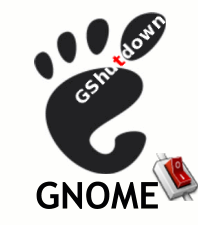 Дълго време си търсих графична програма, която да използвам за спирането на компютъра си в определено време. По-специално това, което търсих бе малка и семпла програма, която с едно, максимум две кликвания на мишката да поготви машината за спиране в определено от мен време. Така попаднах на GShutdown. GShutdown е малка, но функционална програма, която ви позволява да изготвите график за изключване или рестартиране на компютъра ви, или да прекрати текущата работна сесия. GShutdown е безплатен софтуер разпространяващ се в рамките на GNU GPL лиценза. Графичният потребителски интерфейс на програмата е построен на базата на многоплатформената библиотека GTK+2. Но да се върнем малко назад в моето близко минало. Доскро използвах просто решение с помощта на "at", "sudo" и "poweroff". Ето и краткият bash скрипт, който спираше компютъра ми след 30 минути от момента на стартирането му: | Примерен код | [username@hostname ~]$ cat poweroff_30min.sh
#!/bin/bash
echo "/usr/bin/sudo /sbin/poweroff" | /usr/bin/at now + 30 minutes
[username@hostname ~]$ |
За функционирането на скрипта са необходими няколкто предварителни условия и настройки: - Инсталиран At и работеш atd демон - примерно at-3.1.10-26.fc10.i386 пакет (Fedora 10) и проверка за atd демона:
| Примерен код | [username@hostname ~]$ ps -ef | grep atd | grep -v grep
root 2753 1 0 10:20 ? 00:00:00 /usr/sbin/atd
[username@hostname ~]$
[username@hostname ~]$ chkconfig --list | grep atd
atd 0:off 1:off 2:off 3:on 4:on 5:on 6:off
[username@hostname ~]$ |
- Инсталирано (примерно sudo-1.6.9p17-5.fc10.i386) и конфигурирано sudo (с помощта на visudo), където "username" трябва да бъде заместено с името на вашия потребител. Също така намерете и коментирайте "Defaults requiretty" реда:
| Примерен код | [root@hostname ~]# grep 'poweroff' /etc/sudoers
## Allow username to run poweroff command as root on localhost without password
username ALL=(root) NOPASSWD: /sbin/poweroff
[root@hostname ~]#
[root@hostname ~]# grep 'requiretty' /etc/sudoers
#Defaults requiretty
[root@hostname ~]# |
Този начин разбира се работи ефективно, но не е достатъчно гъвкав, тъй като при него е твърдо записано "now + 30 minutes", т.е. компютъра спира след 30 минути от момента на стартиране на скрипта. Това разбира се може да се промени, като се добави времето като аргумент към скрипта, но тогава скрипта ще бъде ефективен само от терминален прозорец. За решаването на този проблем идва на помощ GShutdown...
 Коментари: 0 Коментари: 0 |
|
| Инсталиране на Skype под K/Ubuntu 8.10
Бърз и удобен начин с помощта на Medibuntu | Сряда, 7 Януари 2009  Skype е една от най-често използваните програми в днешно време. Наскоро си инсталирах Kubuntu 8.10 и потърсих бърз и ефективен начин за нейната инсталация и обновяване във времето. След кратко търсене в Google намерих информация за хранилището Medibuntu (Multimedia, Entertainment & Distractions In Ubuntu). Аз, лично, си добавих хранилището, доверих му се :) и инсталирах Skype от там: | Примерен код | username@hostname:~$ sudo wget http://www.medibuntu.org/sources.list.d/intrepid.list --output-document=/etc/apt/sources.list.d/medibuntu.list
username@hostname:~$ sudo apt-get update && sudo apt-get install medibuntu-keyring && sudo apt-get update
username@hostname:~$ sudo apt-get install skype |
Повече информация и детайли може да намерите на https://help.ubuntu.com/community/Medibuntu в раздел Adding the Repositories, точка 4. Имате възможност само да инсталирате Skype без да добавяте хранилището в своята APT конфигурация - повече за това може да прочете на същото място, в радел Installing Individual Packages, точка 5. П.С. Да ви е честита новата 2009 година!
 Коментари: 0 Коментари: 0 |
|
| Fedora 10 и някои полезни хранилища
Как да добавим полезни хранилища към Fedora 10?! | Петък, 28 Ноември 2008  Новата Fedora 10 се появи на бял свят само преди 3 дена (на 2008-11-25). Всеки желаещ може да си я изтегли свободно от официалния сайт. Инсталацията на Fedora 10 i386 при мен (PC с nVIDIA 6600) протече напълно безпроблемно в изцяло графичен режим. Това, което се забелязва е, че инсталацията е опростена максимално много, като например липсват запитванията дали искаме или не - selinux и други подобни. Въпроси, които биха затруднили начинаещи потребители. Това, което потърсих най-напред беше разбира се /etc/X11/xorg.conf, който за мое голямо учудване не съществуваше. Останах леко обезпокоен, но се указа, че това е съвсем нормално.
| Публикувано в Софтуер | Редактирана на 13 Септември 2020 |
 Коментари: 0 Коментари: 0 |
|
| Linux и Windows на два различни SATA диска
Multiboot, Linux, Windows, 2 SATA HDD, GRUB | Събота, 26 Януари 2008  Настана време да напиша първата новинка за 2008 година. Това е една кратка статийка за дребен проблем, с който се сплъсках още миналата година, но не бях решил до днес. В началото няколко встъпителни думи, за да си изградите цялостна картина около проблемчето. На една машина имам 2 SATA хард диска, които предварително реших да подредя (в BIOS) по определен ред. На първо място диска, на който ще инсталирам Linux дистрибуция ( hd0) и на второ място дискa, на който ще има Windows ( hd1). Може би вече се чудите какво е hd0 и hd1. Ще разберете съвсем скоро...
| Публикувано в Лични, Софтуер |
 Коментари: 0 Коментари: 0 |
|
| Skype 1.4 за Linux
Проблем със запис от микрофон - ALSA настройки | Събота, 20 Октомври 2007  Skype Skype е програмка, която Ви позволява да говорите безплатно навсякъде по света, с всеки, който използва Skype (компютър-компютър). Чрез нея също така може да се осъществи телефонна връзка от компютър към мобилен или стационарен телефон, като за целта се плаща съответната такса. Skype има възможност и за размяна на съобщения, файлов трансфер, осъществяване на видео връзка и други. Версиите на Skype за Линукс по принцип са по-ограничени като възможности от тези за Windows. В текущата версия на Skype за Линукс (Skype for Linux 1.4 Gold, The Panacea) най-осезаема е липсата на възможността за видео връзка. На 4 Октомври 2007г. Skype 1.4 излезе от Beta стадий и премина към стабилната си ("златна") версия. Но към темата как да поправим проблемите с микрофона, ако имаме такива...
| Публикувано в Развлечения, Софтуер |
 Коментари: 0 Коментари: 0 |
|
| Wake-on-LAN с помощта на PHP
Как да събудим компютъра си по мрежата? | Неделя, 16 Септември 2007  Wake-on-LAN Wake-on-LAN е компютърен мрежови стандарт, който позволява спрян компютър да бъде стартиран отдалечено по мрежата. Необходими са няколко предварителни изисквания, за да се активира услугата Wake-on-LAN. На първо място е необходимо вашето дъно (motherboard) да поддържа Wake-on-LAN, което за съвременните дъна е налице. На второ място трябва да се активира в BIOS възможността за събуждане по мрежата. Това става обикновено в сектор "Power Management". В най-добрия случай с това се изчерпва предварителните настройки по активиране на услугата. Съществуват разбира се и много особености, които може да спънат вашето начинание. Повече за тях може да разберете на http://en.wikipedia.org/wiki/Wake-on-LAN или на връзките отбелязани в края на статията. Оттук нататък остава да се справим с настройките на PHP и самия PHP скрипт, който позволява отдалеченото събуждане на вашата машина.
| Публикувано в Софтуер | Редактирана на 13 Септември 2020 |
 Коментари: 0 Коментари: 0 |
|
| Проблем със cyrus-imapd след обновяване на db
Gentoo Linux, db-4.3.29-r2 и cyrus-imapd-2.2.12-r4 | Вторник, 21 Август 2007  Oracle Berkeley DB (db) е водеща система за управление на бази от данни (СУБД) с отворен код. Системата се интегрира лесно с различни приложения, като предоставя в ръцете на разработчиците бързо, надеждено, постоянно и с почти нулева администрация средство за локално съхранение на данни. Oracle Berkeley DB е библиотека, която директно се свързва с вашите приложения. Приложенията, които я използват, извикват прости функции към базата от данни (локално), за разлика от популярните релационни бази от данни (които изпращат съобщения на отдалечен сървър). По този начин Oracle Berkeley DB елиминира евентуалните проблеми и неудобства в представянето на клиент-сървер архитектурата. Избягват се също така и SQL заявките към базата от данни и се дава възможност на приложенията с предсказуеми схеми да стартират значително по-бързо. Това е дефиницията, която ни дават на сайта на Oracle. Не знам колко е бърза и надежна СУБД, но на мен лично ми създаде достатъчно проблеми. При обновлението на една от моите машини с операционна система Gentoo Linux се натъкнах на досаден проблем с db4 или още казано Oracle Berkeley DB. Доколкото разбрах от Интернет проблема е в несъвместимост м/у версиите на Oracle Berkeley DB. Нямам точна представа къде точно е проблема, но за по-любознателните от мен има достатъчно информация в Интернет, част от нея съм систематизирал в линковете в края на статията. Тук само ще дам информация как аз си реших проблема, не знам дали е 100% правилно или не, но при мен свърши работа :).
 Коментари: 0 Коментари: 0 |
|
| NTFS-3G драйвер за CentOS 5
Пълна поддръжка за четене и писане на ntfs файлова система | Понеделник, 18 Юни 2007  NTFS-3G NTFS-3G е драйвер с отворен код за четене и писане на NTFS файлова система под операционни системи - Linux, FreeBSD, NetBSD, OS X, Mac OS X, BeOS и Haiku. Той може свободно да се изтегли от официалния сайт, като освен сорс кода са достъпни и множество бинарни пакети за различните Linux дистрибуции. NTFS-3G драйверът може разбира се да се инсталира и от хранилищата за съответните дистрибуции (тези които поддържат тази възможност). CentOS 5 е една от тези Линукс дистрибуции, като драйверът може да се изтегли и инсталира от RPMForge хранилището. Възможно е обаче добавянето на ntfs-3g към вашата CentOS система да не премине толкова гладко както се случи при мен.
| Публикувано в Софтуер | Редактирана на 19 Октомври 2007 |
 Коментари: 0 Коментари: 0 |
|
| Възстановяване на загубени дялове и данни
TestDisk или как си спасих важни данни от твърдия диск | Петък, 4 Май 2007  TestDisk TestDisk е софтуер с отворен код, който може да ви спаси в моменти на отчаяние. Неговата основна функция е да възстанови вашите загубени дялове и/или да възвърне възможността на вашата операционна система да се зареди от твърдия диск (bootable disk). Таблицата с дялове (partition table), някои отделни дяловете и/или MBR (Master Boot Record) могат да бъдат загубени в следствие на некоректен/грешен софтуер, вирус или човешка грешка (като например случайно изтриване на вашата таблица с дялове). В моя случай, грешката беше комбинация от некоректен софтуер и моя грешка. Грешката ми беше в предоверяване в този софтуер и недоглеждане в документацията му. Какъв е извода? Четете внимателно документацията преди да предприемете решителни действия. Според мен критични бележки в документацията трябва да са отбелязани в червено и удебелени, но такова нещо нямаше. Резултатът беше на лице...
| Публикувано в Лични, Софтуер |
 Коментари: 5 Коментари: 5 |
|
| Записване на сайта cisco.netacad.net под Линукс
Дали е възможно с Adobe Flash Player 9?! | Вторник, 24 Април 2007  Този семестър реших да запиша изборен курс "Операционна система Solaris" в СУ "Св. Климент Охридски". Реших да си припомня някои познания по Solaris, пък и този беше единствения възможен курс, който ми допадна от веднъж. Указа се, че леко съм се заблудил в началните ми очаквания за дисциплината. Официалното й име било "SOF-Solaris-07", което в детайли пък било "Fundamentals of UNIX" или казано на български - "Основи на UNIX". Обучението се извършва основно Online и моят любезен преподавател ме бе регистрирал в Cisco Networking Academy (Cisco Мрежова Академия). Изискваха се няколко допълнителни стъпки от моя страна за завършване на регистрацията и за целта отидох на сайта. Тук вече бях "приятно" изненадан от първия ми сблъсък със CISCO...
 Коментари: 0 Коментари: 0 |
|
| Gigabyte GT-PTV-AF-RH тв тунер
Работа под Линукс | Четвъртък, 15 Март 2007  Наскоро си закупих тв тунер Gigabyte GT-PTV-AF-RH. На сайта на производителя за този тунер не беше спомената никъде думата Линукс. Под Windows инсталацията на драйвери и софтуера от CD (PowerCinema и RemoteControl услугата) премина без проблем. Единственият проблем е със звука, който по някаква причина "гъгне". Инсталирах друг ТВ плейър - ChrisTV, но досадния проблем с неприятния звук остана. В крайна сметка не се зарових да търся кое точно предизвиква неприятния звук от тунера. Но да се върнем на същината на статията, а тя е - Как накратко успях да подкарам тунера под Линукс и по-точно (Fedora Core 6, Fedora 13).
| Публикувано в Софтуер, Хардуер | Редактирана на 13 Септември 2020 |
 Коментари: 0 Коментари: 0 |
|
| Задаване на име на мрежова карта в Linux използвайки udev
Gentoo Linux и udev-103 | Четвъртък, 25 Януари 2007  Програмата udev позволява на Linux потребителите да имат динамична /dev директория и дава възможност за задаване на постоянни имена на хардуерните устройства. Частен случай на описаното по горе е задаването на постоянно име на мрежова карта. Това може да ви се наложи при конфигурирането на Linux Gateway машина, разбира се с повече от един мрежови интерфейс. В този случай реда на мрежовите интерфейси са от съществено значение и всяка една промяна на този ред би довело до значителни проблеми. В тази статия ще дам пример с конфигурирането на три мрежови интерфейса и на проблемите, които се натъкнах по време на тази операция.
 Коментари: 0 Коментари: 0 |
|
| Fedora Core 6 и gbgoffice-1.4-1.peio.fc4
Segmentation fault | Четвъртък, 11 Януари 2007 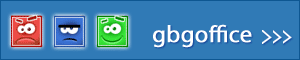 БГ Офис помощник (GTK версия) или още gbgoffice е една от най-полезните програмки правени в България. Тя е аналог на широко разпространената в Windows средите програмка SA Dictionary, но притежава и някои допълнителни екстри. Част от екстрите са допълнителните речници - речник на компютърни термини, политехнически речник, речник на диалектите и др. Наскоро (17.11.2006) инсталирах gbgoffice-1.4-1.peio.fc4 (от rpm пакет) на чисто нова Fedora Core 6. Всичко премина безпроблемно при инсталацията - допълнителните библиотеки, самия пакет, речници (както и при FC5)! Но за разлика от FC5 не пожела да "запали"...
| Публикувано в Софтуер | Редактирана на 13 Септември 2020 |
 Коментари: 0 Коментари: 0 |
|
|
<< Назад
|
|
|
|
|

